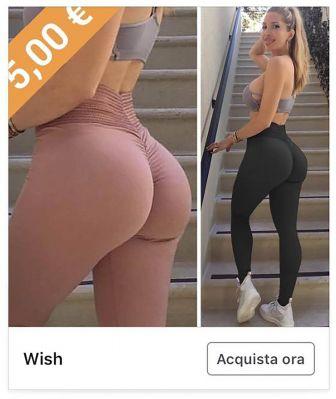Lors du passage d'un mobile à un autre, d'un smartphone à un autre, la plus grande préoccupation est celle que nous avons sur les données enregistrées sur le mobile et comment il est possible de les copier sur le nouveau. Il existe plusieurs façons de transférer des contacts ou des photos d'un appareil à un autre. La situation est beaucoup plus complexe si l'on veut transférer le calendrier (avec tous les rendez-vous et notes saisis) d'un smartphone à un autre, par exemple entre deux appareils Android comme entre Samsung Galaxy, HTC, LG, Motorola, Huawei etc ...
Mais aujourd'hui, il existe un moyen simple, rapide et sûr de transférer un calendrier entre deux Android. Ce dont vous avez besoin, c'est d'un programme comme Transfert dr.Fone ou MobileTrans. Avec ces programmes, vous pouvez transférer des données (en plus du calendrier, des messages texte, des photos, des vidéos, des applications, des notes, etc. ..) entre deux appareils différents (tous deux avec le même système d'exploitation et non, prenant en charge Android, iOS et Symbian OS).
Cependant, nous voyons ci-dessous les étapes détaillées pour transférer le calendrier entre deux Android à l'aide des deux logiciels que nous venons de mentionner.
# 1. Transférer le calendrier entre deux Android avec dr.Fone Transfer
Transfert dr.Fone est un composant de la suite dr.Fone grâce auquel vous pouvez transférer des données entre deux Android de manière simple, rapide et sécurisée. Vous pouvez télécharger immédiatement la version d'essai gratuite pour Windows ou MacOS à partir des liens suivants :

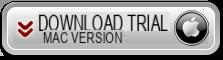
Ouvrez dr.Fone et cliquez sur la fonction Transfert téléphonique :

Connectez les deux téléphones Android à l'ordinateur (via un câble USB). Pour qu'ils soient reconnus par le programme, il est important d'aller dans les paramètres du téléphone et d'activer l'option de débogage USB. C'est très simple à faire et vous pouvez également suivre les instructions sur le programme.
Au centre du programme apparaîtront toutes sortes de données que vous pouvez transférer d'un téléphone Android à un autre. Parmi ceux-ci il y a certainement "calendrier"

Cochez la case "Calendrier" et enfin cliquez sur "Démarrer le transfert”Pour copier ces données d'un téléphone à un autre
#2. Transférer le calendrier entre deux Android avec Mobiletrans
Étape 1. Téléchargez et installez MobileTrans
MobileTrans est disponible pour PC et Mac OS X. Il doit être téléchargé et installé sur votre ordinateur avant d'effectuer l'opération de synchronisation du calendrier. Voici les liens de téléchargement :

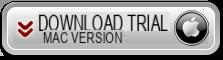
Après l'installation, lancez le programme et vous verrez cette fenêtre :

Cliquez sur le premier bloc à gauche pour ouvrir la fenêtre de transfert de données Android vers Android.
Étape 2. Connectez les appareils au PC
Prenez les deux appareils Android, ceux qui s'intéressent au transfert de données de calendrier. Connectez le téléphone Android « source » au PC via un câble USB. Dès que le programme le détecte, il l'affiche sur le côté gauche.
Maintenant, vous pouvez également connecter votre autre téléphone Android via USB à votre ordinateur. Cet appareil sera affiché sur le côté droit (téléphone cible)

Étape 3. Copiez le calendrier d'Android vers Android
Entre les deux appareils, il y a des cases à cocher relatives chacune à un type de données transférables. Dans notre cas, nous cliquons sur "CALENDRIER« Et puis cliquez en bas COMMENCER LA COPIE pour lancer le transfert des données de calendrier du téléphone source vers le téléphone cible.
Pendant ce processus de copie, veillez à ne pas déconnecter les deux téléphones !!
C'est tout! Une fois la copie terminée, il ne vous reste plus qu'à vérifier les informations sur le nouveau téléphone Android. Évidemment, cette procédure est également idéale pour transférer le calendrier entre deux tablettes Android !
-
désolé je fais la procédure pour copier les données d'une cellule à l'autre mais le programme me dit que je dois payer !
-
Le programme en version complète et sans limitations est payant !
-
Transférer également du LG E460 au GALAXY ?
-
Si
salut, n'activez pas le transfert de Galaxy S3 vers LG G5
Je dois changer de téléphone et ensuite je dois transférer tout le contenu du Samsung s3 vers le PC, que dois-je faire ?
-
Utilisez le programme Mobiletrans examiné dans l'article
J'ai connecté un alcatel et un Samsung mais le transfert du calendrier n'apparaît pas dans le menu… il n'a transféré que les carnets d'adresses, les SMS, l'historique du téléphone et tous les fichiers.